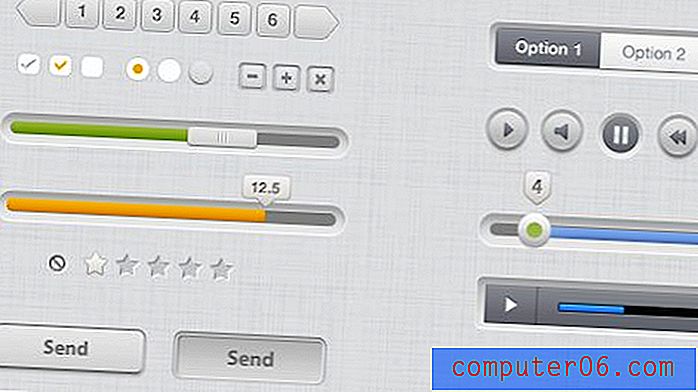Excel 2013'te Hücre Kenarlıkları Ekleme
Excel elektronik tabloları ekranda hücrelerin çevresini temsil eden bir çizgi deseni gösterir. Bunlara ızgara çizgileri denir ve farklı hücreleri birbirinden ayırt etmeyi kolaylaştırırlar. Ancak kılavuz çizgileri hücre dolgu renkleri tarafından geçersiz kılınabilir, bu nedenle bu hücre çevrelerini yeniden kazanmanın bir yolunu arıyor olabilirsiniz. Bu sınırlarla yapılabilir. Aşağıdaki kılavuzumuz, Excel 2013 e-tablonuzdaki bir hücre seçimine nasıl kenarlık ekleyeceğinizi gösterecektir.
Aşağıdaki adımları izlemeden önce, Excel 2013'te kenarlıklar ve kılavuz çizgileri arasındaki farkı anlamak önemlidir. Bunlar iki farklı şeydir ve ayrı ayrı veya birlikte kullanılabilirler. Kılavuz çizgileri tüm e-tabloya bir kerede uygulanır ve bunları ekranda veya yazdırılan bir sayfada göstermeyi seçebilirsiniz. Kenarlıklar ayrı hücre düzeyinde ayarlanabilir ve etkin olduklarında her zaman yazdırılır. İstediğinize daha yakın görünüyorsa, Excel 2013'te kılavuz çizgileri ekleme veya kaldırma hakkında daha fazla bilgi edinebilirsiniz.
Excel 2013'te bir hücre grubunun kenarlıklarını nasıl yerleştireceğiniz aşağıda açıklanmıştır -
- Çalışma sayfanızı Excel 2013'te açın.
- Kenarlık eklemek istediğiniz hücreleri seçin.
- Pencerenin üst kısmındaki Ana Sayfa sekmesini tıklayın.
- Şeridin Yazı Tipi bölümünde kenarlık düğmesinin sağındaki oku tıklayın.
- Seçtiğiniz hücrelerle kullanmak istediğiniz kenarlık türünü seçin.
Bu adımları aşağıda resimlerle de görebilirsiniz -
Adım 1: E-tablonuzu Excel 2013'te açın.
Adım 2: Kenarlık eklemek istediğiniz hücreleri seçmek için farenizi kullanın.

Adım 3: Pencerenin üst kısmındaki Ana Sayfa sekmesini tıklayın.
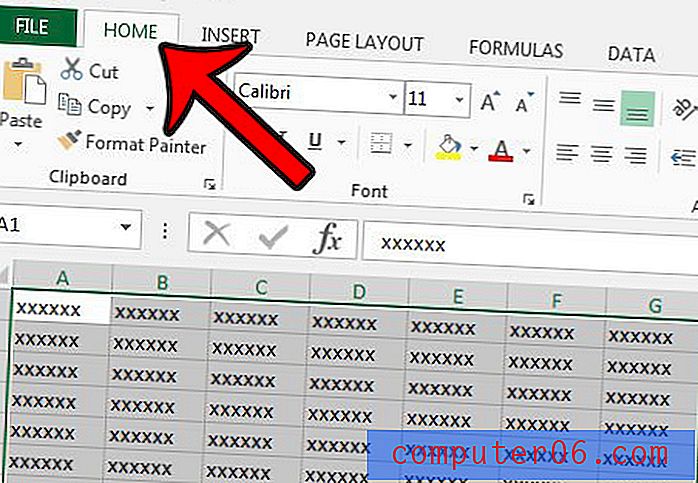
Adım 4: Şeridin Yazı Tipi bölümündeki Kenarlıklar düğmesinin sağındaki oku tıklayın.
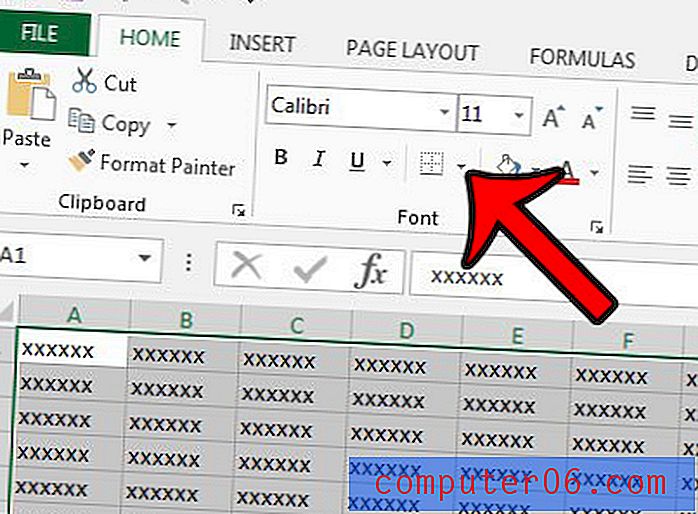
5. Adım: Seçtiğiniz hücrelere uygulamak istediğiniz kenarlık türünü tıklayın.
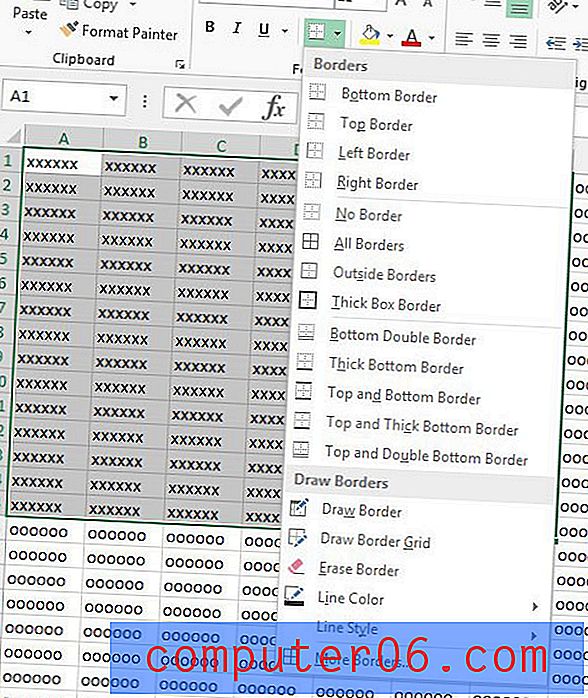
Artık hücrelerinize kenarlık eklediğinize göre, gerekirse bu kenarlıkların rengini değiştirmeyi seçebilirsiniz.